Configurando el firewall de Mac OS X Snow Leopard
El firewall o cortafuegos, es una aplicación de vital importancia para proteger nuestro sistema de ataques externos o de intrusiones a nuestro equipo a través de Internet. Es por esta razón, que debemos configurar correctamente el Firewall de Snow Leopard, ya que podremos proteger aún más nuestro Mac OS X. Seguidamente, veremos cómo ir configurando el firewall de Mac OS X Snow Leopard de forma simple e intuitiva.
Configurando el Firewall
Lo primero que debemos hacer, es ingresar al cortafuego o firewall de Snow Leopard desde “Preferencias del sistema” y luego, elegimos la opción “Seguridad y Privacidad”. Luego, modo avanzado en firewall (Ver figura 1).
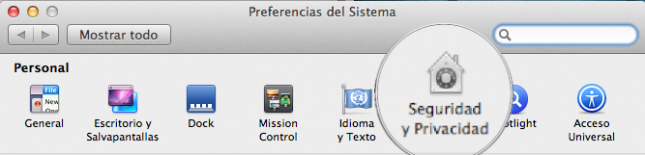
Figura 1: Firewall de Mac OS X Snow Leopard
Una vez accedido al firewall, tendremos dos opciones de configuración, la primera, consiste en activar la casilla “Bloquear todas las conexiones entrantes”, de esta manera, el sistema permite realizar las conexiones necesarias para trabajar eficientemente a través de Internet (Ver figura 2).
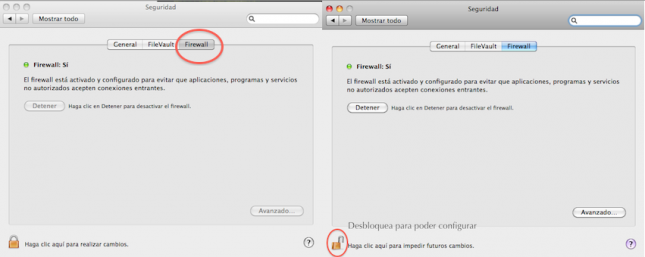
Figura 2: Configurando el firewall
Una vez hecho esto, activamos el modo encubierto para que nuestro equipo pueda navegar de manera invisible.
La segunda opción, consiste en ingresar al firewall. Debemos elegir que aplicaciones deseamos bloquear, así como, las aplicaciones a las que deseemos denegar el acceso a conexiones entrantes, y mantener el modo encubierto para reforzar la protección.